小编和大家分享了很多期AI教程和常见问题的文章了,不知道大家掌握的怎么样了,之前的文章大多是没有提供图片的,所以学起来会比较吃力,特别是有关于渐变色的教程。本期内容为大家分享AI渐变色怎么调成想要的?以下是详细内容。
AI渐变色制作教程:
1、打开AI软件,点击“文件”>“新建”,在“新建画布”的窗口,将画布的“宽度”设为1600,“高度”设为800,点击“确定”按钮;
2、画布创建完成后,点击左侧工具栏的“椭圆形工具”选项,在画布中绘制一个椭圆形,将填充色设为无,描边粗细不做更改,描边颜色设为黑色;
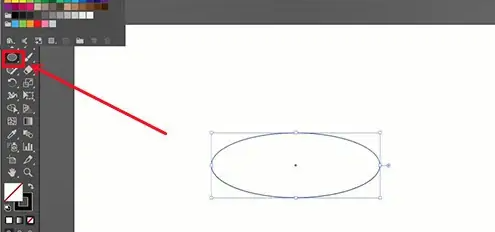
3、点击左侧工具栏中的“直接选择工具”图标,选中需要添加渐变色的椭圆形,并点击右侧工具栏中的“渐变”图标,打开“渐变”设置面板,椭圆形会被自动填充上默认的黑白填充色;
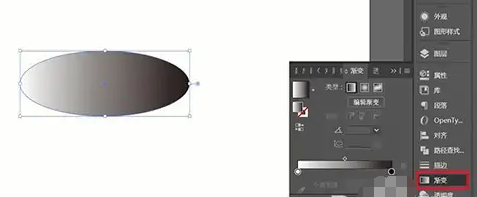
4、点击右侧面板中的“颜色”图标,调出颜色面板,点击椭圆型两侧的渐变滑块,然后再点击“颜色”面板中的颜色,就能将颜色选择喜欢的颜色;
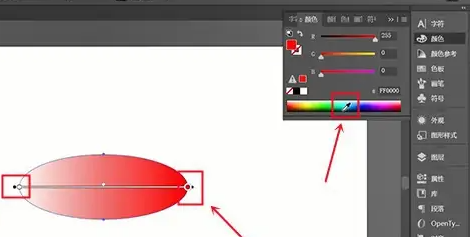
5、接着移动“渐变”面板中的滑块,调整滑块的数量和颜色分布,就能调整成自己喜欢的颜色。
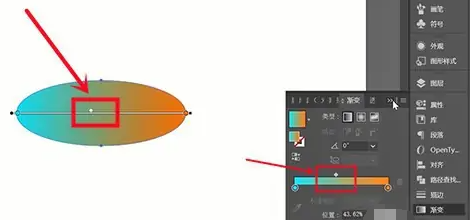
以上就是小编分享的“illustrator(AI)渐变色怎么调成想要的?AI渐变色颜色调整教程!”相关内容。希望以上内容能对您有所帮助,小伙伴们我们下期再见哦~

